ШАГ 1. ВОЙДИТЕ В МОДУЛЬ ПРОЕКТЫ
Войдите на портал и нажмите на ссылку Проекты.
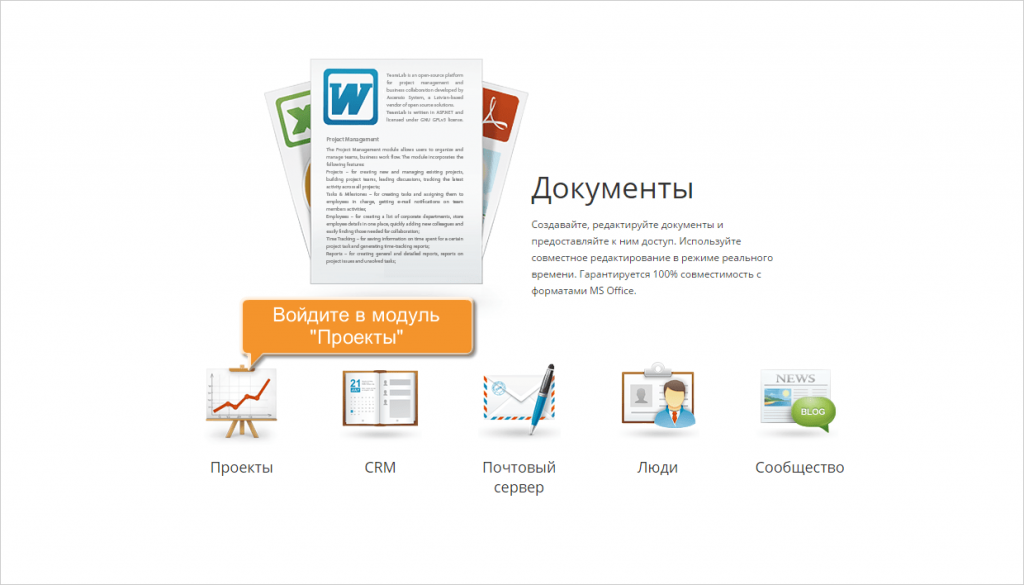
Если вы уже на портале и работаете с ним какое-то время, то для получения доступа к модулю Проекты с любой страницы портала откройте выпадающий список в левом верхнем углу страницы и выберите соответствующую опцию.
Шаг 2. Выберите проект
Нажмите на ссылку Проекты на левой боковой панели. Откроется новая страница со списком всех созданных проектов. Чтобы найти нужный, воспользуйтесь фильтром наверху списка.
Нажмите кнопку ![]() и выберите одну из опций:
и выберите одну из опций:
- используйте список СТАТУС, чтобы отобразить те проекты, над которыми вы сейчас работаете (Активные); те, над которыми вы временно приостановили работу (Приостановленные); или те, которые вы уже завершили (Закрытые);
- используйте список МЕНЕДЖЕР ПРОЕКТА, чтобы отобразить те проекты, которыми управляете вы или определенный пользователь;
- используйте список УЧАСТНИК КОМАНДЫ, чтобы отобразить те проекты, в которых участвуете вы или определенный пользователь или группа;
- используйте список ДРУГОЕ, чтобы отобразить те проекты, в которых вы не участвуете, но которые при этом отслеживаете (Отслеживаемые), или проекты с заданным тегом, или проекты без тегов;
Для поиска нужного проекта можно также ввести в поле фильтра название проекта, полностью или частично, и нажать клавишу Enter.
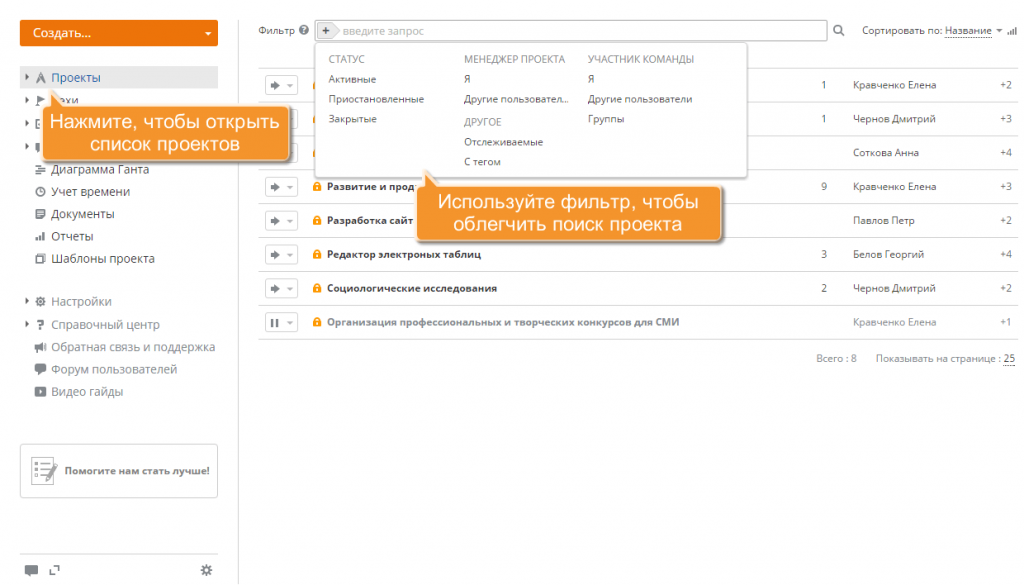
Когда проект найден, щелкните по его названию. Откроется обзорная страница проекта.
Шаг 3. Измените настройки проекта
Нажмите на значок ![]() справа от названия проекта и выберите из выпадающего списка опцию Редактировать.
справа от названия проекта и выберите из выпадающего списка опцию Редактировать.
Прокрутите открывшуюся страницу вниз.
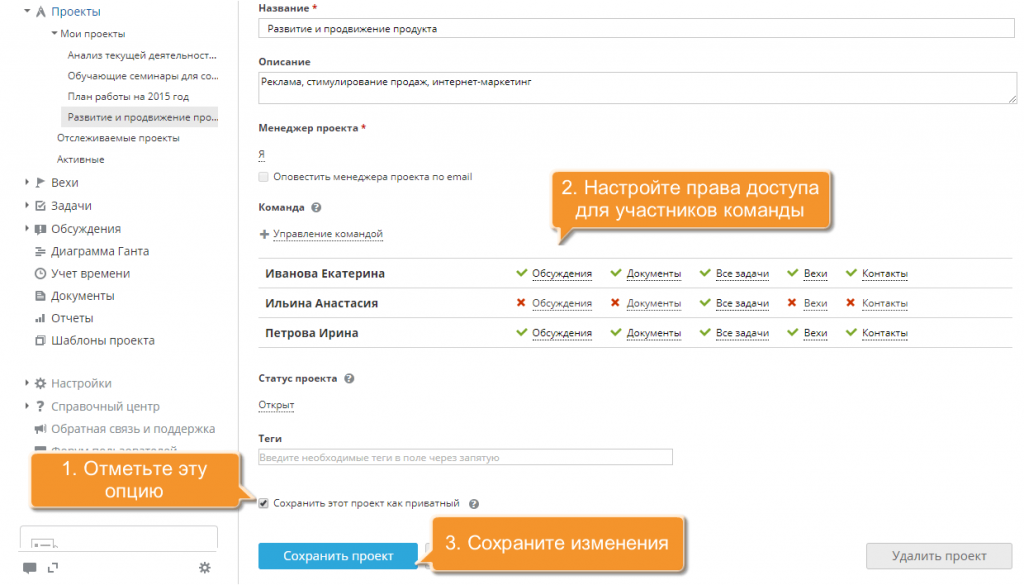
Поставьте галочку рядом с опцией Сохранить этот проект как приватный.
После того как эта опция будет отмечена, можно сразу перейти к настройке прав доступа ↗ для участников команды.
Примените все внесенные изменения, нажав кнопку Сохранить проект.








